
FilmoraとVrewで動画編集
昨日のnoteで動画編集ソフトの選定に悩んでいることを書いた。
あのあと夫とも相談して、やはりFilmoraで行こう!
ということになった。(予定通り)
唯一ネックになっていた「自動文字おこし」機能については、この部分だけをVrewという別のソフトを使って字幕を作ることにした。
Filmoraに備わっている「自動文字おこし」機能は、追加で料金を払わなければいけないらしい。そこに課金するくらいなら金額的にはAdobe Premiere proと変わらなくなってしまうので、それならPremiere proを使いたい、と思ったから。
Vrewは3年前に、Adobe Premier proで編集していた時にもずいぶんとお世話になったが、しばらく使っていなかったらしく、わたしのラップトップコンピューターからはアンインストールされていた。
ひさしぶりに再インストールしてみたら、バージョンアップしていて、さらに進化した感じ。
懸念していた、Vrewで作成した字幕(文字)データをFilmoraにインポートして、再度編集できるかという点についてはなんとかクリアできそう打というところまで今日は確認した。
Vrew自動文字おこしをして、Filmoraで動画編集する手順
手順としてはこんな感じ(と予測)
Filmora(動画編集1)
撮影した動画ファイルをFilmoraへインポート
Filmora上で無音検出(→不要な間をカットして詰める)
エクスポート(mp4ファイル)
Vrew(自動文字おこし)
Vrewで読み込みして、文字おこし実行
エクスポート(字幕ファイル、srtファイル)
Filmora(動画編集2)
エクスポートした字幕ファイルをFilmoraへインポート
動画ファイル(無音検出して間を詰めた)に重ねて、字幕の調整もここで。
さらに音声のノイズ除去やBGMをつけたり、画質の調整(できるかな? できるよね?)などなど
できあがったファイルをエクスポート
まとめ
というわけで、今日はFilmoraでいろいろ試しているうちに楽しくなってきてしまった。まだ課金していないので、出力された動画ファイルには透かしが入っていてYouTubeにアップすることはできないけど、練習にはちょうどいいかな。
真面目に動画編集しようと思っているけど、お遊びでいろいろ試してみたくなる。楽しい!!!
これまで少しさわってきたAdobe Premiere Proとはやっぱりちょっと違って戸惑うこともあるけど、基本的な機能は備わっているので使いこなせたらかなり便利だろうなー、というのが現時点での感想。
ちょっとまえにiMovieで動画編集(iPad上で)していたときに、不便だなと感じていた「画面キャプチャ」ができるのが分かって嬉しい。
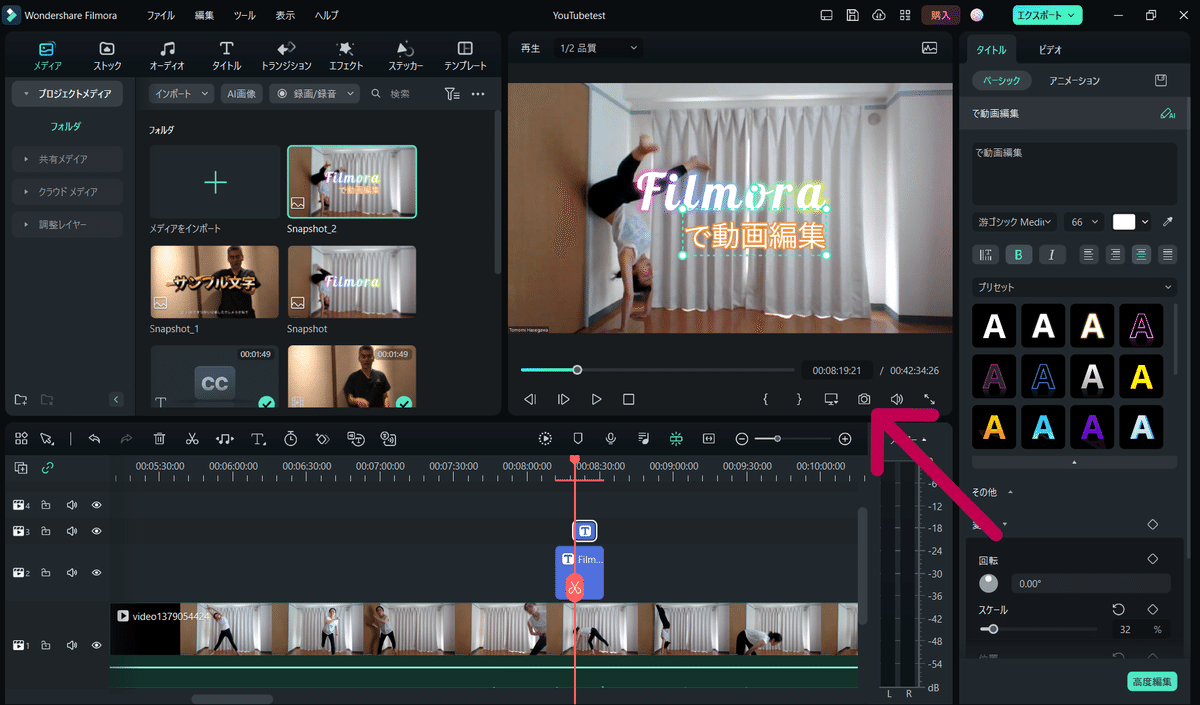

本来は楽しいんだよね、こういう作業。
仕事でやらなきゃ、っていうプレッシャーがなければ……。がんばろう。
よろしければサポートお願いします!いただいたサポートはクリエイターとしての活動費に使わせていただきます!
